9 лучших программ для клонирования жестких дисков
Что такое
программное обеспечение для клонирования / резервного копирования жесткого диска ?Клонирование жесткого диска — это процесс создания точной копии содержимого жесткого или твердотельного диска. Он будет содержать копию исходного диска один к одному. Все данные исходного жесткого диска хранятся в виде файла образа диска. Этот файл образа диска можно перенести на устройства хранения, такие как новый жесткий диск или любое из следующего:
- резервный жесткий диск (IDE, SATA, PATA, SSD, твердотельный накопитель, NVMe, m.2) Резервное копирование на ленту
- (кассета, лента VHS, Betamax 🙂
- оптические приводы (CD-R(W), DVD-5, DVD-9, Bluray, HD-DVD)
- USB-накопитель
- Карты памяти (microSD/SD/SDHC/SDXC, Compact Flash (CF), XQD, Memory Stick, Micro Drive, Multi Media Card (MMC), Smart Media)
- Iomega Zip, джазовые диски, CD-R(W)/DVD и т.
 д.
д. - пластинка/винил, лазерный диск, Video CD
Сколько времени занимает клонирование жесткого диска?
Скорость клонирования жесткого диска зависит от скорости ваших дисков и объема данных, которые вы клонируете. Как правило, это займет от 15 минут до нескольких часов. Старые жесткие диски могут работать только со скоростью 50–100 мегабайт (МБ) в секунду, а новые жесткие диски могут достигать скорости около 4000 МБ в секунду.
9 лучших инструментов и приложений для клонирования жестких дисков
Ниже приведен список лучших инструментов для клонирования жестких дисков. Этот список содержит наиболее популярные функции и ссылки на веб-сайты с открытым исходным кодом (бесплатным или пробным) и коммерческим (платным) программным обеспечением. Это лучшие приложения для резервного копирования и управления дисками, которые вы можете найти.
Это лучшие приложения для резервного копирования и управления дисками, которые вы можете найти.
1. Macrium Reflect Free | Бесплатно | https://www.macrium.com/reflectfree |
2. Acronis | Оплачено | https://www.acronis.com/en-us/ |
| 3. Клонезилла | Бесплатно | https://clonezilla.org/ |
| 4. Образ R-Drive | Бесплатная пробная версия | https://www.drive-image.com/ |
| 5. Копия диска Easeus | Бесплатная пробная версия | https://www.easeus.com/disk-copy/home-edition/ |
| 6. Paragon Hard Disk Manager Advanced | Оплачено | https://www.paragon-software.com/home/hdm-windows/ |
| 7. Мастер создания разделов MiniTool | Бесплатно | https://www. |
| 8. Резервное копирование AOMEI | Бесплатно | https://www.ubackup.com/disk-clone-software.html |
| 9. Driveimage XML | Бесплатно | https://www.runtime.org/driveimage-xml.htm |
Как клонировать жесткий диск в Windows 10/11? [БЕСПЛАТНО]
Должность: Ресурс — Резервное копирование и восстановление — Как клонировать жесткий диск в Windows 10/11?
Содержание:
Вопрос: «Я ищу решение для клонирования большего жесткого диска на меньший SSD. На жестком диске емкостью 1 ТБ содержится около 200 ГБ данных, а емкость SSD составляет 512 ГБ. Нет необходимости клонировать ОС, так как Я хотел бы переустановить Windows 11 на другой SSD. Есть ли какое-либо бесплатное программное обеспечение для клонирования дисков, которое может клонировать жесткий диск на SSD меньшего размера?»
Когда и почему вы хотите клонировать свой жесткий диск?
Что означает клонирование жесткого диска? Клонирование жесткого диска означает создание точной копии жесткого диска или SSD, включая все разделы и файлы. Клонирование диска может быть полезным методом обновления жесткого диска, создания резервных копий, переноса данных, восстановления данных и т. д. Вот основные причины, по которым вам следует подумать о клонировании жесткого диска.
Клонирование диска может быть полезным методом обновления жесткого диска, создания резервных копий, переноса данных, восстановления данных и т. д. Вот основные причины, по которым вам следует подумать о клонировании жесткого диска.
- Обновите жесткий диск. Возможно, на старом жестком диске закончилось свободное место или он медленно считывает и записывает данные. Старый жесткий диск можно заменить на более крупный и быстрый жесткий диск или твердотельный накопитель, а клонирование диска станет решением для обновления жестких дисков.
- Повышение производительности: все пользователи придают большое значение производительности ПК. Наиболее часто используемый метод повышения производительности — замена жесткого диска на SSD. Для переноса файлов с жесткого диска на SSD рекомендуется клонирование диска, так как оно работает быстрее и проще, чем просто Copy_Paste.
- Создайте полную резервную копию: в процессе клонирования диска создается реплика исходного диска, и после завершения клонирования все на исходном диске будет защищено.
 Целевой диск является полной резервной копией. Что бы ни случилось с исходным диском, вы не столкнетесь с проблемой потери данных.
Целевой диск является полной резервной копией. Что бы ни случилось с исходным диском, вы не столкнетесь с проблемой потери данных. - Восстановление потерянных данных: клонирование диска может создать посекторный клон исходного диска, который может быть поврежден или нечитаем. Таким образом, вы можете выполнять восстановление данных с целевого диска, не нарушая исходный диск, что безопасно для исходных данных и устройства.
Что делать перед клонированием жесткого диска?
Прежде чем приступить к клонированию жестких дисков, необходимо выполнить некоторые приготовления, пройдя следующие аспекты:
Удалите ненужные файлы на исходном диске. На жестком диске может быть много ненужных или ненужных файлов, временных данных, редко используемых программ, дубликатов файлов, кешей, поврежденных файлов и т. д. Освободите место на диске с помощью настроек Windows (Пуск > Параметры > Система > Хранилище > Рекомендации по очистке) или третьими способами. стороннее программное обеспечение, такое как CCleaner. Чем меньше файлов на исходном диске, тем меньше времени займет процесс клонирования диска.
стороннее программное обеспечение, такое как CCleaner. Чем меньше файлов на исходном диске, тем меньше времени займет процесс клонирования диска.
Резервное копирование файлов, хранящихся на целевом диске. Если на целевом диске есть важные файлы, обязательно сделайте их резервную копию на другом диске. Это связано с тем, что процесс клонирования диска обязательно перезапишет файлы на целевом диске.
Убедитесь, что на целевом диске достаточно места. Это нормально, если целевой жесткий диск или SSD меньше исходного диска, просто убедитесь, что он достаточно большой для хранения всех данных исходного диска. Будет лучше, если после клонирования на целевом диске останется свободное место, так как это может в некоторой степени гарантировать производительность диска.
Подключите старый и новый жесткие диски к ПК. Вам необходимо заранее правильно подключить оба диска к компьютеру. Целевой диск может использовать разные подключения, например, ему могут потребоваться порты M. 2, SATA или SAS. Если подходящих адаптеров нет, можно подключить накопитель через переходник USB-SATA.
2, SATA или SAS. Если подходящих адаптеров нет, можно подключить накопитель через переходник USB-SATA.
Установите бесплатное ПО для клонирования жесткого диска. DiskGenius Free Edition — это то самое программное обеспечение, которое мы используем для клонирования жесткого диска в Windows 11/10/8/7. Вы можете использовать его для клонирования жесткого диска на жесткий диск / SSD / USB большего или меньшего размера, образ жесткого диска, клонирование раздела, резервное копирование любого раздела в файл образа (поддерживается инкрементное резервное копирование), клонирование жесткого диска с поврежденными секторами, миграция ОС Windows на HDD/SSD/USB, клонировать SD-карты и многое другое. Когда компьютер больше не загружается, DiskGenius Free может создать загрузочный USB-накопитель, с помощью которого вы сможете загрузить Windows PE и выполнить клонирование диска. Между тем, DiskGenius также является эффективным инструментом для восстановления потерянных данных или разделов.
Клонирование жесткого диска не равносильно миграции системы.
Как мне клонировать весь мой жесткий диск на новый жесткий диск или SSD?
Когда вы будете готовы, выполните следующие действия, чтобы клонировать жесткий диск на жесткий диск или твердотельный накопитель с помощью DiskGenius Free Edition.
Шаг 1. Бесплатно загрузите и установите DiskGenius Free Edition.
Дважды щелкните установщик, который загружается со страницы загрузки, и вы можете следовать указаниям мастера установки, чтобы установить DiskGenius Free Edition на свой компьютер. После завершения установки программа запустится автоматически.
Шаг 2. Щелкните Инструменты > Клонировать диск.
В домашнем интерфейсе вы можете увидеть список дисков, подключенных к вашему компьютеру, убедитесь, что исходный диск и целевой диск указаны в программном обеспечении.
Шаг 3. Во всплывающем окне выберите исходный диск и нажмите кнопку «ОК».
Шаг 4. Укажите целевой диск и нажмите кнопку «ОК».
Выбранный здесь целевой диск будет использоваться для получения и хранения всех разделов и данных исходного диска. Будьте внимательны при выборе правильного диска.
Шаг 5. Настройте клонирование, а затем нажмите кнопку «Старт».
Во-первых, вы можете изменить размер раздела целевого диска. Возможно, вас не устраивает существующий размер раздела исходного диска, и поэтому вы можете изменить их размер на целевом диске: просто перетащите край раздела, чтобы изменить размер.
Во-вторых, вы можете выбрать режим клонирования диска. Когда вы клонируете жесткий диск на меньший жесткий диск или SSD, «Копировать все файлы» — единственный доступный режим. Два других метода клонирования диска требуют, чтобы целевой диск был не меньше исходного. «Копировать все сектора» — это тот самый метод клонирования, который может клонировать все сектора, включая используемые и неиспользуемые.
Шаг 6. Внимательно прочитайте предупреждающее сообщение и нажмите «ОК», убедившись, что проблем нет.
Шаг 7. Выберите способ завершения процесса клонирования.
Шаг 8. Пусть процесс клонирования завершится сам по себе. Подождите с терпением.
Дополнительные советы: как клонировать жесткий диск с поврежденными секторами?
Как я могу клонировать поврежденный, неисправный или нечитаемый жесткий диск? Когда на жестком диске есть битые сектора, он становится недоступным. Что мы можем сделать, чтобы спасти данные? Первой попыткой может быть восстановление данных на жестком диске. Однако если восстановление жесткого диска невозможно из-за поврежденных секторов, можно попробовать клонировать жесткий диск, а затем извлечь данные с целевого диска. Процесс клонирования должен иметь возможность создавать клонирование на уровне сектора, пропускать поврежденные сектора и повторять попытки клонирования данных из поврежденных секторов. Вот краткое руководство по клонированию жесткого диска с поврежденными секторами:
Шаг 1. Подключите поврежденный жесткий диск и исправный жесткий диск к компьютеру. Затем установите и запустите DiskGenius Standard Edition или Professional Edition.
Подключите поврежденный жесткий диск и исправный жесткий диск к компьютеру. Затем установите и запустите DiskGenius Standard Edition или Professional Edition.
Шаг 2. Щелкните Инструменты > Копировать секторы.
Затем появляется следующее окно.
Шаг 3. Укажите исходный и целевой диск.
Шаг 4. Настройте, как поступать с поврежденными секторами.
Шаг 5. Нажмите кнопку «Копировать», чтобы запустить задачу.
Примечание. Весь процесс может занять больше времени, чем вы ожидали, если на жестком диске слишком много поврежденных секторов или жесткий диск слишком медленно считывает данные.
Сколько времени занимает клонирование жесткого диска или SSD?
Вы, наверное, спросите, сколько времени может занять клонирование жесткого диска на 500 ГБ или 2 ТБ. Время, затрачиваемое на клонирование диска, в основном зависит от скорости чтения и записи исходного и целевого жестких дисков, общего объема клонируемых данных и размера каждого клонируемого файла. Скорость жесткого диска отличается от одного к другому, SSD быстрее, чем жесткий диск, а жесткий диск может иметь 5400 об/мин или 7200 об/мин.
Скорость жесткого диска отличается от одного к другому, SSD быстрее, чем жесткий диск, а жесткий диск может иметь 5400 об/мин или 7200 об/мин.
Судя по снимкам экрана в руководстве выше, скорость клонирования диска может составлять около 7000 МБ/мин. Таким образом, клонирование 2 ТБ данных займет примерно 4-5 часов. Если на исходном диске много небольших файлов, скорость клонирования будет ниже ожидаемой. Более того, если на исходном диске есть битые сектора, скорость будет низкой или вообще перестанет отвечать. Независимо от того, сколько времени это займет, терпеливо дождитесь завершения клонирования.
Опасно ли клонировать жесткий диск или SSD?
Нет, клонировать жесткий диск или SSD не рискованно. Процесс клонирования диска доступен только для чтения на исходном диске, что не влияет на существующие файлы или ОС Windows.
Единственный потенциальный риск находится на целевом диске. Если на целевом диске хранятся важные файлы, процесс клонирования диска удалит и перезапишет все на целевом диске. Заранее убедитесь, что на целевом диске нет важных данных или данные были скопированы в другое место.
Заранее убедитесь, что на целевом диске нет важных данных или данные были скопированы в другое место.
Если вы клонируете жесткий диск для обновления/замены системного жесткого диска, вам необходимо выбрать правильный режим клонирования диска. Например, если вы хотите, чтобы операционная система Windows на новом жестком диске нормально загружалась, вам нужно выбрать клонирование жесткого диска посекторно или использовать функцию System Migration .
Если на исходном диске есть зашифрованный BitLocker раздел, то для обеспечения нормального клонирования раздела рекомендуется заранее разблокировать раздел BitLocker под системой.
Если вы клонируете жесткий диск ноутбука или твердотельный накопитель, убедитесь, что ноутбук подключен к источнику питания во время процесса клонирования, а не полностью зависит от аккумулятора.
Заключение
Если вы хотите создать резервные копии или обновить жесткий диск/SSD, рекомендуется клонировать жесткий диск (или перенести ОС на HDD/SSD) с помощью бесплатного программного обеспечения для клонирования дисков DiskGenius Free Edition. В дополнение к клонированию жесткого диска DiskGenius также позволяет создавать образ жесткого диска, клонировать раздел, создавать резервные копии любого раздела в файл образа, клонировать SD-карты для Raspberry Pi, клонировать диск BitLocker, клонировать жесткий диск ноутбука на внешний жесткий диск и многое другое. Если вам нужна помощь в клонировании жесткого диска или резервном копировании данных, свяжитесь с нашей службой поддержки, которая предоставит вам бесплатную техническую поддержку.
В дополнение к клонированию жесткого диска DiskGenius также позволяет создавать образ жесткого диска, клонировать раздел, создавать резервные копии любого раздела в файл образа, клонировать SD-карты для Raspberry Pi, клонировать диск BitLocker, клонировать жесткий диск ноутбука на внешний жесткий диск и многое другое. Если вам нужна помощь в клонировании жесткого диска или резервном копировании данных, свяжитесь с нашей службой поддержки, которая предоставит вам бесплатную техническую поддержку.
Часто задаваемые вопросы о клонировании жесткого диска
1. Безопасно ли клонировать жесткий диск?
Да, клонировать жесткий диск безопасно, даже если на жестком диске установлена ОС Windows. процесс клонирования жесткого диска не является рискованным, поскольку весь процесс доступен только для чтения исходных данных и жесткого диска. Все, что вам нужно, это убедиться, что на целевом жестком диске или SSD нет важных файлов.
2. Стоит ли клонировать HDD на SSD?
Да, это хорошая попытка клонировать жесткий диск на твердотельный накопитель, если вы хотите обновить свой компьютер с помощью твердотельного накопителя.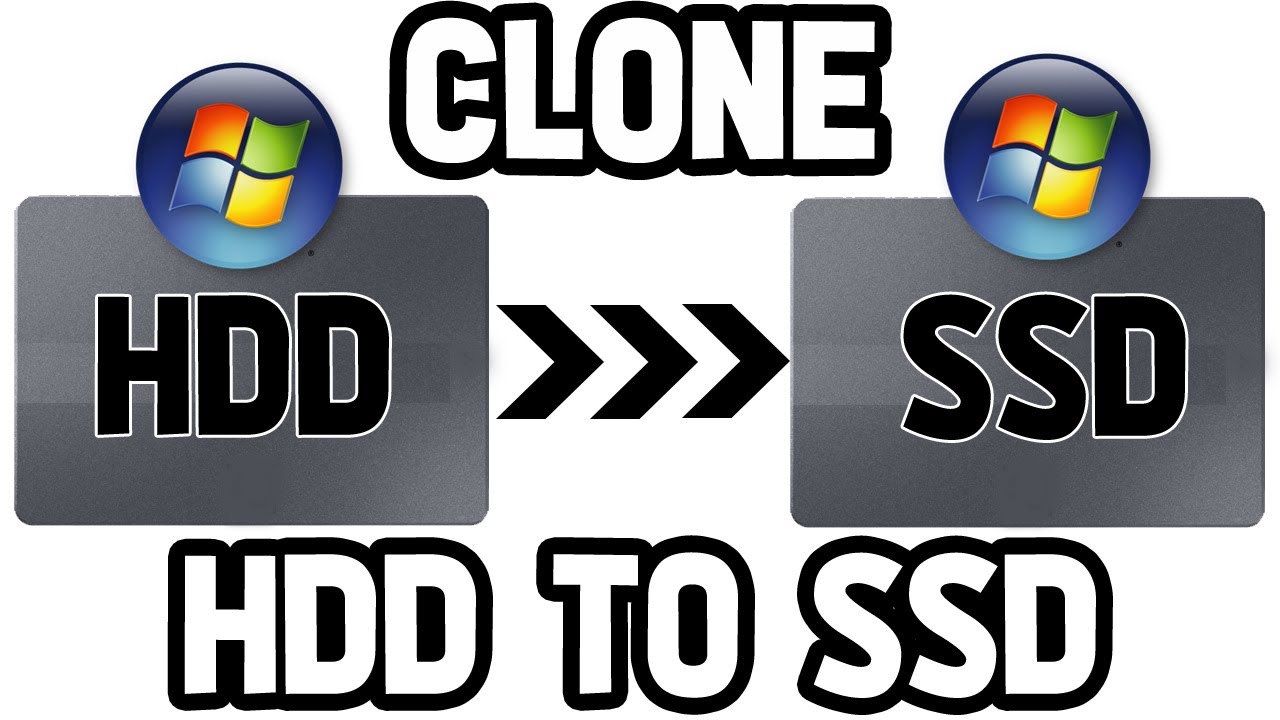 Благодаря клонированию диска вам не придется переустанавливать ОС Windows, настраивать конфигурации и устанавливать сторонние программы с нуля.
Благодаря клонированию диска вам не придется переустанавливать ОС Windows, настраивать конфигурации и устанавливать сторонние программы с нуля.
3. Копирует ли клонирование жесткого диска ОС?
Клонирование жесткого диска означает создание точной копии исходного жесткого диска, поэтому операционная система будет клонирована на целевой диск, если она существует на исходном жестком диске. Однако, если вы хотите сделать ОС целевого диска загрузочной, как и раньше, клонирования жесткого диска может быть недостаточно, и лучшим выбором будет миграция системы.
4. Что лучше клонировать или копировать жесткий диск?
Клонирование или копирование жесткого диска может дать несколько преимуществ, например, вы можете создать полную резервную копию, легко перенести данные, перенести ОС Windows на новый диск и многое другое. Таким образом, вы можете рассмотреть возможность клонирования жесткого диска на меньший или больший жесткий диск или твердотельный накопитель всякий раз, когда вы хотите создать резервные копии или обновить компьютер с помощью нового жесткого диска или твердотельного накопителя.
5. Как клонировать весь жесткий диск?
DiskGenius Free Edition предлагает полные функции клонирования дисков, например, клонирование жесткого диска или раздела в различных режимах, клонирование жесткого диска с поврежденными секторами и т. д. Вы можете клонировать жесткий диск с помощью DiskGenius для создания резервных копий, переноса Windows 11/10, или восстановить потерянные файлы с легкостью.
6. Что происходит при клонировании жесткого диска?
При клонировании жесткого диска все разделы и файлы исходного диска будут скопированы на целевой жесткий диск. И, таким образом, вы можете получить копию жесткого диска один к одному, а также заменить исходный диск целевым диском.
7. Влияет ли клонирование диска на производительность?
Нет, если вы клонируете диск, производительность не пострадает. Несомненно, чистая установка ОС Windows будет лучше и быстрее, но что касается миграции ОС и клонирования диска, то производительность не пострадает. Более того, если вы клонируете диск на SSD, а затем заменяете старый диск на SSD, вы, вероятно, получите лучшую производительность.
Более того, если вы клонируете диск на SSD, а затем заменяете старый диск на SSD, вы, вероятно, получите лучшую производительность.
8. Нужно ли очищать диск перед клонированием?
Нет, не обязательно стирать или форматировать диск вручную перед клонированием. Во время клонирования диска программа автоматически создаст разделы и сохранит файлы на целевом диске. Таким образом, вы должны убедиться, что на целевом диске нет важных данных.
9. Может ли Windows 10 клонировать жесткий диск?
Функция резервного копирования и восстановления Windows может создать образ системы, который позволит вам восстановить ПК, если что-то пойдет не так. Однако, если вы хотите клонировать жесткий диск, рекомендуется использовать бесплатный инструмент для клонирования дисков.
10. Как мне сделать точную копию моего жесткого диска?
Создание точного клона жесткого диска является обязательным шагом, если вы хотите заменить поврежденный жесткий диск или обновить старый жесткий диск более быстрым. Вот методы, которые вы можете попробовать создать точным клоном жесткого диска:
Вот методы, которые вы можете попробовать создать точным клоном жесткого диска:
Способ 1. Создайте образ системы с помощью резервного копирования и восстановления Windows.
Способ 2. Клонировать жесткий диск на HDD/SSD с помощью DiskGenius Free Edition.
Способ 3. Клонирование жесткого диска с помощью док-станции дубликатора жесткого диска.
11. Делает ли клонирование диска загрузочным?
Это полностью зависит от того, как вы клонируете диск. Существуют различные способы клонирования диска, например, клонирование диска на уровне файлов, клонирование на уровне секторов. Если используемый вами режим клонирования диска отвечает за клонирование разделов и файлов, а не за посекторное клонирование, целевой диск не будет загрузочным. Чтобы сделать диск загрузочным, вы можете либо создать посекторное клонирование, либо перенести ОС.
12. Можно ли клонировать диск емкостью 2 ТБ на диск емкостью 1 ТБ?
Да, вы можете клонировать два жестких диска разного размера, включая клонирование большего жесткого диска на меньший.
 д.
д.
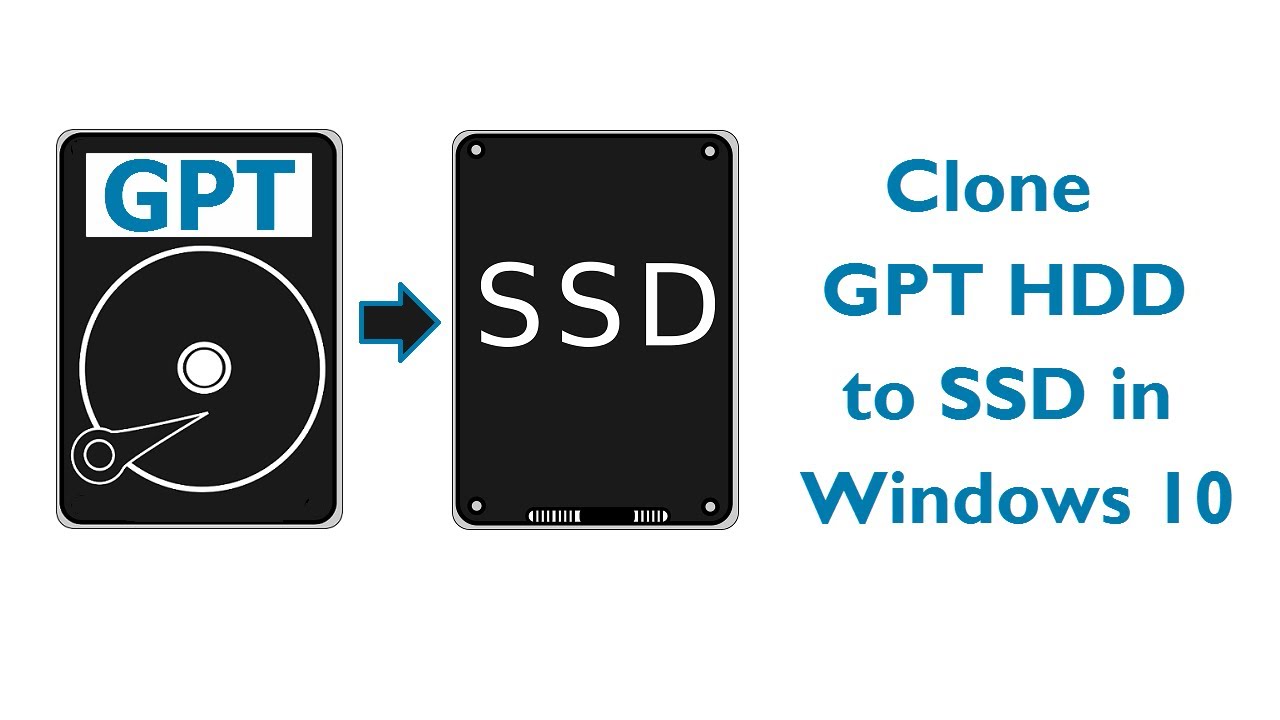 Целевой диск является полной резервной копией. Что бы ни случилось с исходным диском, вы не столкнетесь с проблемой потери данных.
Целевой диск является полной резервной копией. Что бы ни случилось с исходным диском, вы не столкнетесь с проблемой потери данных.
Ваш комментарий будет первым